光影魔术手怎么把两张图片合成一张?很多新手朋友对于该软件还不是很熟悉,下文介绍光影魔术手合成照片教程,一起和小乐哥来了解下吧!
光影魔术手合成照片教程:
1、首先下载并安装好光影魔术手软件。
2、打开光影魔术手,点击拼图选择模板拼图,自由拼图和图片拼接也可以选择;
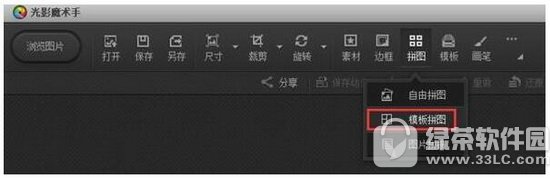
3、进入拼图界面后,选择2张图片的模板,然后添加图片;
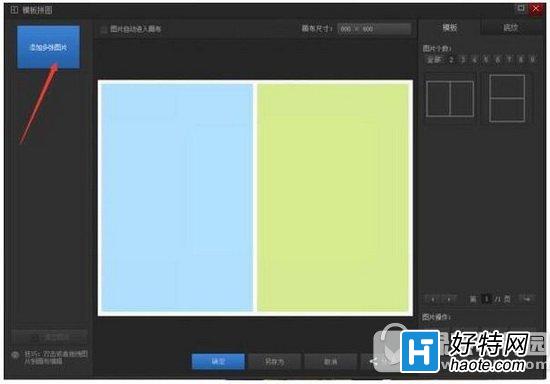
4、图片添加后,将图片拖到画面中,然后调整好位置。在右侧的底纹里面可以选择合适的背景填充,让图片看上去更美化,最后保存图片即可。
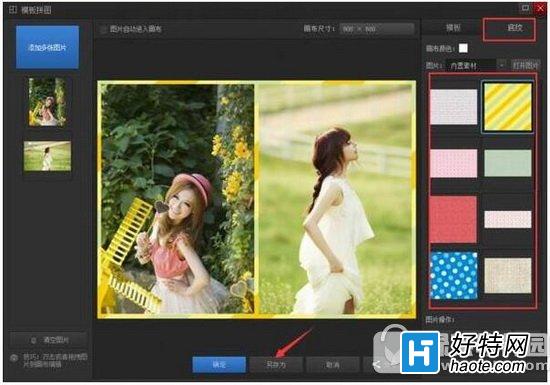
以上就是光影魔术手怎么把两张图片合成一张的全部内容了,希望能够给大家带来一些帮助,让大家能够简单处理处超好看的图片效果。
小编推荐阅读